Sites de la Bibliothèque
Informations pour les membres HUG
Une présentation de 15 minutes, à distance, vous est proposée pour voir rapidement et concrètement comment obtenir les articles scientifiques dont vous avez besoin.
- Description : Depuis les HUG, l'accès aux collections électroniques sur abonnement mises à disposition par la Bibliothèque de l'UNIGE ne se fait plus aussi simplement. Faîtes le point en 15 minutes sur les nouvelles modalités d'accès aux contenus dont vous avez besoin pour votre travail.
- Public : Corps médical, personnel soignant et administratif des HUG.
- Durée : 15 minutes.
- Modalité : À distance (zoom).
Pour vous inscrire : https://dis.unige.ch/portail_dis/formulaire/acces-HUG
L'accès aux ressources électroniques de la bibliothèque depuis les HUG se fait au moyen d'OpenAthens. Ce système vous permet de vous connecter avec votre identifiant institutionnel (SESAME). Vos pouvez le faire par 3 méthodes :
- Depuis le site de l'éditeur. Cherchez à vous connecter avec votre institution, ou par OpenAthens. Dans le formulaire, cherchez « Université de Genève », « UNIGE », « Hôpitaux universitaires de Genève » ou « HUG ». Pour plus de détail, veuillez consulter la marche à suivre .
- À partir du lien direct vers l'éditeur disponible sur la liste des éditeurs accessibles par OpenAthens.
- Au moyen des liens proposés par Swisscovery UNIGE à la suite d'une recherche.
⚠ Plusieurs problèmes ont été identifiés :
- Certains éditeurs ne supportent pas (encore) OpenAthens, ou l'implémentent mal. La DSI des HUG a mis en place une solution de contournement pour ces ressources. Elle est mise à jour lorsque de nouveaux cas nous sont signalés.
- L'usage de Dynamed et d'UpToDate n'est pas compatible avec l'identification répétée via OpenAthens, aussi ces outils sont accessibles sans connexion, grâce au contournement mis en place par la DSI.
Dans le cas où vous ne parvenez pas à accéder à un article en particulier,
- vous pouvez passer par la commande d'article (voir la marche à suivre) ;
- écrire directement à l'adresse suivante : igor.milhit(at)unige.ch.
Pour bénéficier de la gratuité du service, il est nécessaire d'être inscrit à la bibliothèque en tant que collaborateur ou collaboratrice HUG ou UNIGE. Si besoin, voir la section suivante « Vérifier son appartenance à la communauté HUG ou UNIGE ».
Le formulaire est à l'adresse suivante :
https://slsp-unige.primo.exlibrisgroup.com/discovery/blankIll?vid=41SLSP_UGE%3AVU1 .
Il est accessible depuis la barre de menu supérieure de Swisscovery UNIGE (entrée « Prêt / Numérisation entre bibliothèques »).
 Accès au formulaire depuis le menu supérieur de Swisscovery UNIGE.
Accès au formulaire depuis le menu supérieur de Swisscovery UNIGE.
Pour commander un article, il faut :
- Choisir le formulaire pour « Article / Chapitre ».
- Coller le DOI ou le PMID dans le champ dédié.
- Cliquer sur « Remplissage automatique ».
- Sélectionner Uni CMU dans le champ « Bibliothèque de retrait ». L'article vous sera communiqué par e-mail.
- Cliquer sur « Envoyer la commande ».
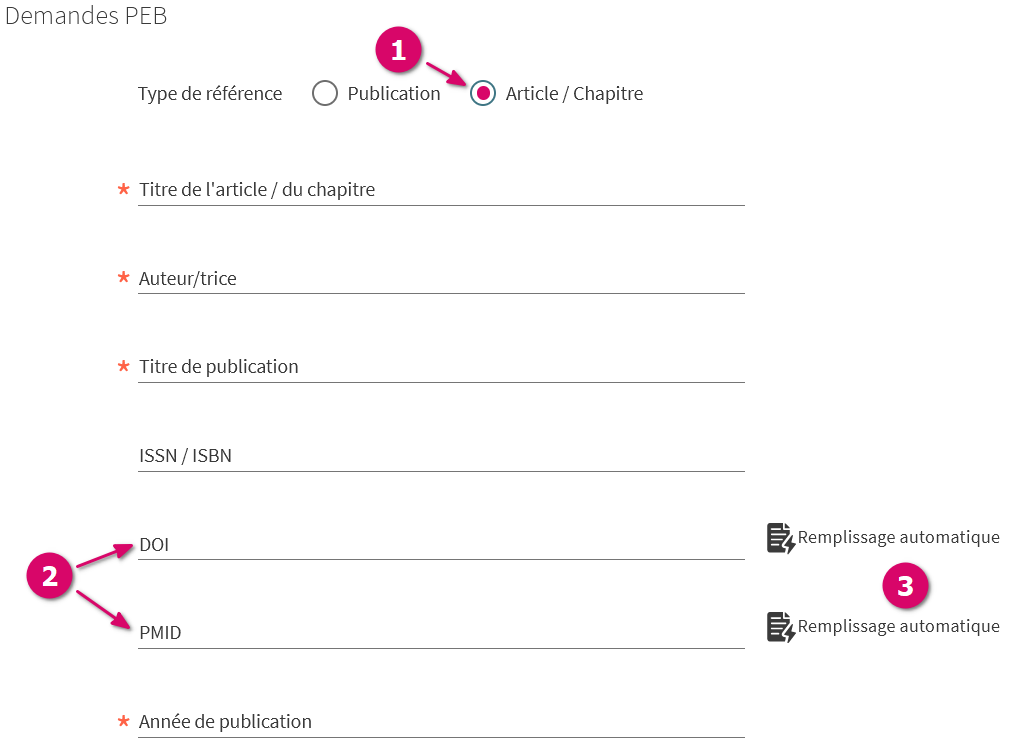 Sélection du formulaire et remplissage automatique sur la base de l'identifiant DOI ou PMID.
Sélection du formulaire et remplissage automatique sur la base de l'identifiant DOI ou PMID.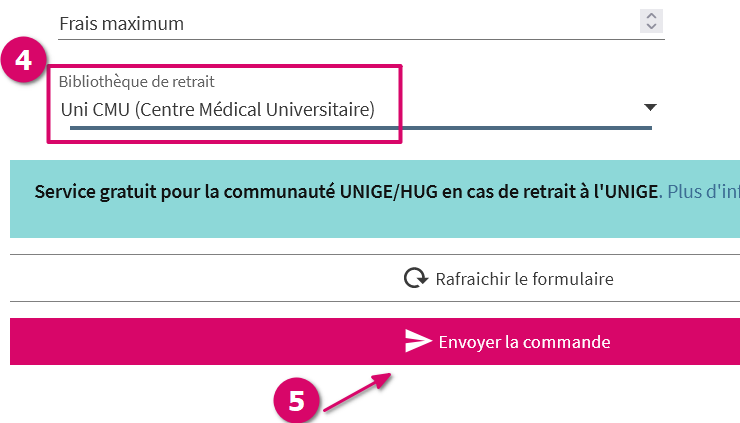 Sélection de la bibliothèque de retrait et envoi du formulaire.
Sélection de la bibliothèque de retrait et envoi du formulaire.
Pour plus d'information sur les commandes de documents, veuillez consulter la page suivante : https://www.unige.ch/biblio/fr/services/peb/
Pour vérifier son groupe d'appartenance, il faut :
- S'identifier sur Swisscovery UNIGE .
- Accéder à son profil en cliquant sur son nom en haut à droite.
- Vérifier son groupe d'appartenance (UNIGE-HUG) dans ses informations personnelles (voir la capture d'écran ci-dessous).
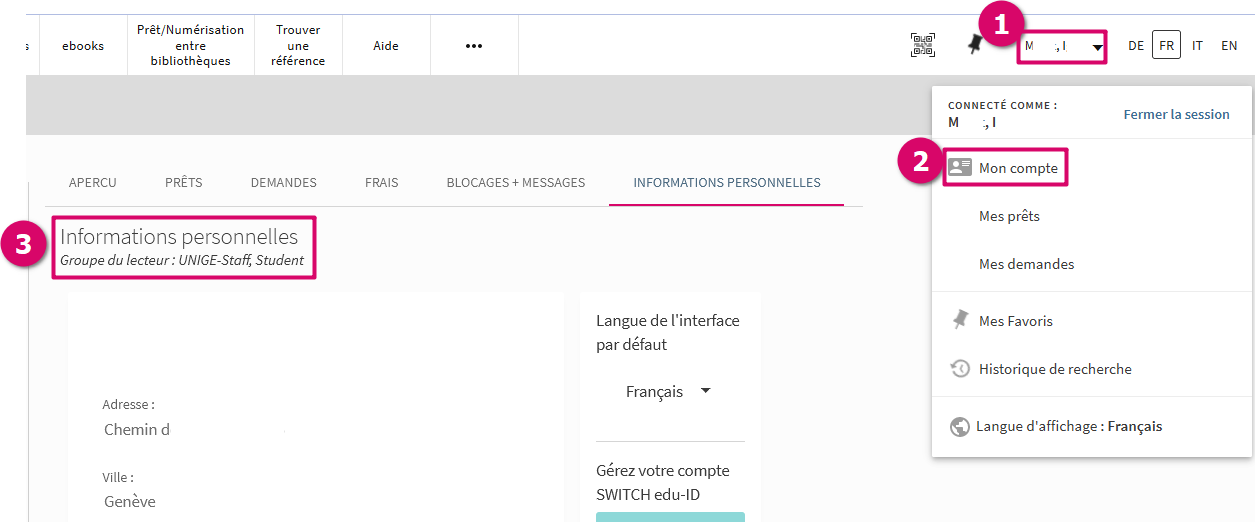 Pour afficher ses informations personnelles dans Swisscovery et vérifier son groupe d'appartenance.
Pour afficher ses informations personnelles dans Swisscovery et vérifier son groupe d'appartenance.
Si son groupe d'appartenance n'est pas UNIGE-HUG, il faut ajouter une identité liée à son compte Switch edu-ID :
- Se rendre dans son compte Switch edu-ID https://eduid.ch .
- Accéder à la section « Identités liées ».
- Cliquer sur « Rajouter une identité organisationnelle »
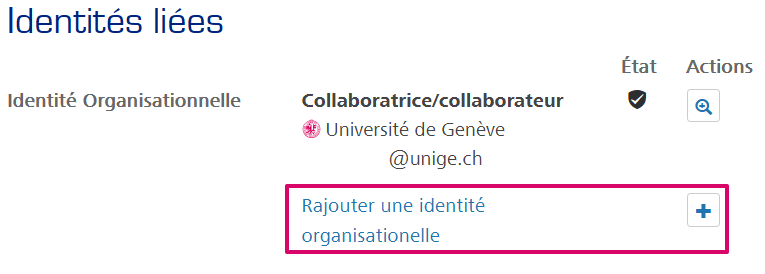 Pour ajouter une identité organisationnelle à son compte Switch edu-ID.
Pour ajouter une identité organisationnelle à son compte Switch edu-ID.
Si vous n'êtes pas encore inscrit-e à la bibliothèque, veuillez consulter la la procédure d'inscription .
contact
Bibliothèque CMU : biblio-cmu(at)unige.ch
